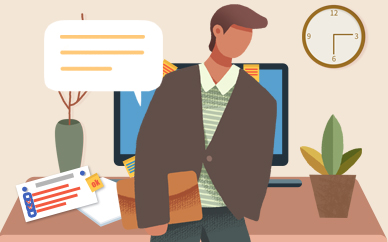焦点热门:笔记本电脑清洁的方法
如果说是电脑的清洁,我们还有一些专门配备的清洁工具,也了解了不少电脑清洁的知识,那该如何清洁电脑?下面就让小编来教大家笔记本电脑清洁的方法吧!
笔记本电脑清洁与保养的方法
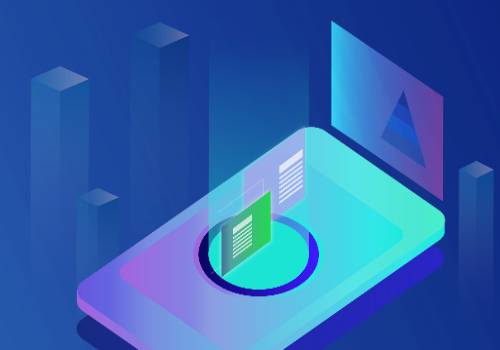 (相关资料图)
(相关资料图)
1、自己动手做清理!笔记本日常维护很必要
相信很多使用笔记本的用户,由于平日里工作忙,根本想不起为笔记本做清理这一档子事,再加上很多用户干脆就没有清理笔记本的意识,误认为笔记本自购买之后,只要能够正常开机、屏幕显示就完全没有问题了,无需做任何的保养和清理。等到本本出现过热死机、无法正常开机这类的故障后,才着急去四处求人帮助解决,这样的情况不仅尴尬,最重要的是耽误工作。因而为 笔记本 做做简单的清理,就会减小以上的故障发生率。
其实,不论是笔记本电脑,还是其他电子产品都是需要维护和保养的。为笔记本屏幕做个简单的擦拭,打扫一下键盘下面的碎屑杂物,或是在炎热夏季过后为笔记本内部进行一次清灰处理,都是很有必要,这样笔记本才能保证健康的状态,让我们的日常工作更为稳定踏实。
关于笔记本电脑的保养,其历史悠久到估计笔记本还没诞生就有人想到了,不就是一块屏幕、一套键盘和几个散热孔,整合在一起之后样貌虽变但原理不变。其实我们并不主张用户根据保养指南等类似的文案来规整自己的产品,因为这些都是个人用品,按照自己的意愿来使用最贴切实际,当然偶尔补充点电子产品的相关知识还是需要的。
下面就让我们一起来动动手,将笔记本里里外外彻底打扫一番吧!
2、 笔记本机身表面弄脏了该如何处理?
笔记本电脑的保养方式太多,网络上的说法多如牛毛,许多方法在实际运用中都差不多,所以笔者在这里就总结几点需要注意的事项,而其中比较有争议的电池问题需要个肯定的答复,不能再模棱两可。首先要提醒各位用户,对待属于自己的用品还是要温柔一点,对待别人的也一样,总不能借了他人的电脑结果用来当摩托车骑。
重点清理区域: 屏幕顶盖、屏幕内边框和触控板
笔记本电脑外壳直接暴露在外,因此这部分是笔记本身上最易受到伤害的。机身外壳材质有许多种,各种材质的特性不一,但其实这些材质的共同点都是易划伤且易留污渍。采用钢琴烤漆以及金属材质机身的笔记本电脑表面容易被划伤,因此需要多做保护,当然光滑的表面比较容易清理污渍;而表面有类肤质漆或者经过磨砂处理的机身也比较脆弱,但相比之下更应该注重防污。
笔记本电脑延长寿命小知识
1、照顾好硬盘
现在很多笔记本电脑均配备SSD固盘,SSD固盘能降低电脑因硬盘故障而死机的几率。事实上只要用对方法和善用技巧,也能提早发现电脑存在的潜在问题。
温度是非常重要的因素,所以一定要记得让笔记本时刻保持清凉。DriveDx、CrystalDiskInfo之类的应用程序能帮助用户监测硬盘状态(包括当前温度),并在发现问题时及时提醒用户。
删掉那些不必要的文件、应用程序和杂物,对降低硬盘温度也会有帮助。从本质上来讲,任何能够降低硬盘驱动器工作难度的东西,对提升它的使用寿命乃至整部笔记本的使用寿命都会有帮助。
2、考虑一下电池
电池是笔记本电脑上另一个会损耗得极快的组件,随着时间的推移,它总会有寿终正寝的那一天。但如果用户能妥善照顾好电池,时刻保持其健康运转,它的使用寿命也能被延长。
和对待硬盘一样,保持电池清凉是防止其快速损耗和恶化的重要步骤之一。值得一提的是,太冷或太热对笔记本电池都没有好处。所以记得千万不要把笔记本电脑放在太阳下暴晒,也不要心血来潮把它丢在雪地里。长时间没有使用后,最好先给笔记本电脑充电再使用,千万不要觉得先把剩余电量消耗完后再进行充电对电池会较好。
与此同时,如果要给笔记本电脑充电的话,千万不要刚插上电源充了一会就拔下。同样的,如果电池电量已充满为100%,也不要就弃之不管而不把电源适配器断开。
有专家表示每次给笔记本电脑充电只充满40%-80%,最能保护电池。想要做到这一点的话,可以利用Battery Monitor、BATExpert之类的电池管理应用程序。
3、免受恶意软件侵害
毫无疑问,一台健康的笔记本电脑上不应该充斥着病毒或恶意软件,所以千万要记得为自己的笔记本安装适当的软件,来保护它的安全。
保护操作系统不受恶意软件侵害是用户的首要任务,此外还得确保安全漏洞被修复和定时优化笔记本。旧版网络浏览器易被攻击,所以要记得将浏览器升级到最新。幸运的是,现在多数浏览器都具备自动更新的功能,用户根本不用担心。
Windows 10系统自带安全软件,Mac OS X也提供内置安全保护。如果觉得这样还不够的话,AVG、BitDefender、Avira、Kaspersky等都是优秀的杀毒软件,而且都有Windows和Mac OS X版本。
最最重要的是,在使用笔记本电脑的时候要时刻保持警惕,不要轻易打开那些可疑的电子邮件链接、应用程序、浏览器插件。
4、保持清洁和通风
很多人会觉得来自外部的灰尘、污垢不会对笔记本电脑的性能产生多大影响,这种想法真是大错特错。事实上,灰尘和液体污垢可能从外壳上的缝隙渗透进笔记本内部,造成内部硬件的损坏。
最好清洁的是笔记本电脑的屏幕,风扇则是另一个一定要记得定时清洁的部位,一旦风扇上积攒了太多灰尘,可能会直接导致笔记本电脑的故障。
清洁笔记本电脑是件再简单不过的事,一块小小的绒布,加上清水和酒精就可以做到。当然,如果你对自己的技术很有信心的话,把笔记本电脑的外壳拆开,细细打扫干净内部各个组件,那就再好不过了。
头戴式耳机清洁方法
头戴式耳机清洁—耳机线清洁(一):
1.把耳机线放在白纸上,用带有牙膏的牙刷稍微摩擦耳机线,大致刷完耳机线后,再用棉花棒轻轻的擦拭。(用牙膏是因为牙膏比较亲和,不会那么容易腐蚀耳机)
2.香皂水:取一小块香皂,用温水融化,然后用棉布沾少量溶液擦拭耳机线,最后再用干毛巾擦干,当然,也可以在干燥干净的大米里放上几个小时。需要注意的是:不要清洗接口。
3.酒精:用棉花滴上酒精,或用含酒精的湿巾,顺着耳机线擦拭,最后自然风干。这种方法可以清洗接口,不过注意酒精是容易使耳机线老化的,时间长了耳机就容易变硬。
头戴式耳机清洁—耳机线清洁(二)
1、先把耳机缠成一小捆,放到塑料袋里。
2、用泡沫清洁剂将其覆盖,就象剔须摩丝,但喷射力很强。
3、用手轻揉。
4、再放置两个小时,之后会发现液化的泡沫变成黄色,而耳机则露出久违的白色。
5、取出耳机用纸巾擦掉表面残留即可。
头戴式耳机清洁—耳套清洁
1、先拆掉耳套
2、然后掀掉贴在出声孔周围的贴纸,
3、将出声孔周围都掀掉后,就露出螺丝了,一般是有4个,
4、用螺丝刀拧下4个螺丝就可以了。
5、保护好喇叭和线。
6、然后把海绵取下来清洗。
7、再按原步骤的安装回去就好了。
- 焦点热门:笔记本电脑清洁的方法 2023-03-07 10:33:47
- 【时快讯】小孩子学编程怎么入门 2023-03-07 10:38:53
- 大数据分析都有哪些工具 2023-03-07 10:43:00
- 当前关注:如何提高礼仪修养 2023-03-07 10:43:51
- 环球看热讯:控制气息的练习方法有哪些 2023-03-07 10:45:46
- 商务宴请时怎么交际 2023-03-07 10:28:28
- 天天简讯:如何大脑开发 2023-03-07 10:42:06
- 初中数学教案 2023-03-07 10:41:05
- 天天观察:做工程造价的方法 2023-03-07 10:41:29
- 观焦点:吃什么药可以治疗乳腺增生 2023-03-07 10:28:11
- 安装造价怎么套定额 2023-03-07 10:38:43
- 焦点报道:经典民间的偏方大全_75个经典民间偏方 2023-03-07 10:39:16
- 全球百事通!如何进行初中数学的概念课教学 2023-03-07 10:46:15
- 天天观点:咖喱鸡块的做法 2023-03-07 10:30:26
- 如何有效的锻炼记忆力 2023-03-07 10:27:26
- 危害公共安全罪有哪些 2023-03-07 10:40:09
- 全球热资讯!学习少儿编程的七个好处 2023-03-07 10:26:33
- 世界视讯!5万左右买什么车好_5万元左右性价比高的车 2023-03-07 10:41:01
- 天天微头条丨赶紧的近义词有哪些 2023-03-07 10:41:48
- [常德]安乡一农村中学获评“省摔跤柔道项目试点学校” 2023-03-07 10:43:45
- 省职业院校技能竞赛两个赛项在铁科职院闭幕 2023-03-07 10:32:08
- 环球短讯!肺癌晚期症状有哪些 2023-03-07 10:35:04
- 湖南省职校技能竞赛这两大赛项开赛 2023-03-07 10:27:01
- 最新2021北京车牌摇号申请条件 2023-03-07 10:46:46
- 环球简讯:打疫苗后遗症是什么 2023-03-07 10:47:45
- 关于考试的作文700字范文 2023-03-07 10:40:50
- 今亮点!张赫宣《我们不该这样的》 2023-03-07 10:32:53
- 全球热点!小学五年级20年后的家乡作文10篇 2023-03-07 10:25:54
- 当前头条:牙痛怎么办好 2023-03-07 10:27:27
- 市场调研报告格式范文6篇 2023-03-07 10:40:13
- 天天资讯:什么是白带常规检查要怎么检查 2023-03-07 10:29:49
- 当前短讯!关于员工的处罚决定 2023-03-07 10:31:50
- 天天亮点!中国足球明星赵旭日介绍 2023-03-07 10:28:23
- 全球速讯:生儿子的7种科学方法 2023-03-07 10:28:22
- 【速看料】2022年宁波大学录取分数线汇总 2023-03-07 10:46:03
- 环球微速讯:这天我回家晚了优秀作文范文10篇 2023-03-07 10:47:11
- 今日快看!出口报关的流程 2023-03-07 10:25:58
- 全球即时:nba篮球裁判规则 2023-03-07 10:34:19
- 虚拟机怎么上网 2023-03-07 10:45:53
- 水瓶座的幸运数字 2023-03-07 10:33:11
- 儿童诗歌朗诵大全_锻炼口才很实用 2023-03-07 10:23:21
- 最新消息:现代陶艺的相关知识介绍 2023-03-07 10:35:48
- 关于如何介绍自己范文 2023-03-07 10:31:09
- 天天百事通!喝蜂蜜的好处有那些 2023-03-07 10:47:31
- 【环球新要闻】拔丝山药的做法大全家常 2023-03-07 10:45:13
- 世界视点!梅菜扣肉的家常做法 2023-03-07 10:46:50
- 世界视讯!宝宝湿疹怎么办 2023-03-07 10:23:23
- 失眠吃什么好:推荐十种食物 2023-03-07 10:41:25
- 牛肉汤的做法大全 2023-03-07 10:40:03
- 【天天聚看点】怎样喝酒才健康 2023-03-07 10:43:14